Přizpůsobení Intel NUC s Linuxem
Po téměř šesti měsících častých videokonferencí mě už nebavilo dívat se na kolegy jako na malé miniatury na 13″ a 15″ displejích notebooků. Nechtěl jsem však mít nepořádek ve skříni stolního počítače nebo toweru a veškerou související kabeláž.
Krátce jsem uvažoval o Macu Mini, ale nechtěl jsem se vzdát proprietárního rozhraní. Opravdu jsem chtěl linuxový desktop s výkonem, přenosností a malými rozměry. Zvažoval jsem Meerkat od System76, ale místo toho jsem se rozhodl postavit si vlastní počítač s použitím Intel Next Unit of Computing (NUC).
Intel vytvořil NUC jako velmi malý, holý počítačový systém s řadou možností. Je výkonnější a modulárnější než něco, jako je Raspberry Pi, ale je menší než dokonce věžový počítač velikosti microATX.
Na začátku 90. let bylo snadné koupit počítačový systém bez nainstalovaného operačního systému. Rozhodnout se, jaký operační systém si do počítače nainstalujete – aniž byste museli platit takzvanou „daň z Windows“ – je svoboda, kterou jsem měl rád. A další pocit svobody máte, když si počítač sestavíte sami – můžete si vybrat komponenty, které do počítačového systému vložíte, místo abyste vzali to, co rozhodne výrobce počítače. S projektem „udělej si sám“ je také spojena určitá míra rizika a dobrodružství, které mě naplňuje více než pouhá koupě něčeho.
Co jsem nevěděl, bylo, zda Linux na počítači NUC poběží dobře. Meerkat od System76 je založen na platformě NUC, ale nebyl jsem si jistý, jestli má nějakou „tajnou omáčku“, díky které by s Linuxem fungoval.
Dost výzkumu pro malý počítač
Dost jsem zkoumal různé verze NUC a nakonec jsem se rozhodl pro sestavu Intel NUC8i5BEH.
800px-intel_nuc8.jpg

Intel NUC8i5BEK2 (Laserlicht, CC BY-SA 4.0)
Můj byl vybaven procesorem Intel Core i5-8259U @ 8x 3,8 GHz a I219-V Gigabit Ethernet. Dále má bezdrátové připojení Cannon Point-LP CNVi, integrovanou podporu Bluetooth, čtyři porty USB, port Thunderbolt a HDMI. Já jsem přidal dva 8GB čipy RAM pro 16 GB RAM (tento NUC může podporovat až 32 GB). Také jsem přidal disk SSD – 250GB Samsung 970 EVO Plus M.2 NVMe SSD.
Tady je snímek systému, který jsem vytáhl z Phoronix Test Suite:
Intel Core i5-8259U @ 3.80GHz
Core Count: 4 Thread Count: 8
Extensions: SSE 4.2 + AVX2 + AVX + RDRAND + FSGSBASE
Cache Size: 6144 KB
Microcode: 0xd6
Scaling Driver: intel_pstate powersave
GRAPHICS: Intel Iris Plus 655 3GB
Frequency: 1050MHz
OpenGL: 4.6 Mesa 20.0.8
Display Driver: modesetting 1.20.8
Monitor: Sceptre F27
Screen: 1920x1080
MOTHERBOARD: Intel NUC8BEB
BIOS Version: BECFL357.86A.0073.2019.0618.1409
Chipset: Intel Cannon Point-LP
Audio: Realtek ALC233
Network: Intel I219-V + Intel Cannon Point-LP CNVi
MEMORY: 16GB
DISK: Samsung SSD 970 EVO Plus 250GB
File-System: ext4
Mount Options: errors=remount-ro noatime rw
Disk Scheduler: NONE
OPERATING SYSTEM: Pop 20.04
Kernel: 5.4.0-7642-generic (x86_64)
Desktop: GNOME Shell 3.36.4
Display Server: X Server 1.20.8
Sada NUC byla dodána s montážním hardwarem pro připevnění na zadní stranu monitoru. Rozhodl jsem se pro bezdrátovou klávesnici a myš a náhodou se mi tu povalovala webová kamera Logitech C270 z předchozího projektu.
Sestavení NUC
Když mi balíček přišel poštou, nemohl jsem se dočkat, až svůj nový počítač sestavím. Vyndal jsem NUC z krabice a podíval se na návod. Nejlépe se učím sledováním, takže jsem na YouTube našel dobré video, které ukazuje, jak otevřít NUC a nainstalovat paměť RAM a jednotku SSD. Podle pokynů ve videu jsem odšrouboval čtyři šrouby ve spodní části zařízení, sejmul kryt a snadno zacvakl dva 8GB čipy RAM.
Instalace jednotky SSD byla trochu obtížnější. Před vložením jednotky NVMe jsem musel odstranit malý montážní šroubek. Poté, co jsem šroubek dvakrát upustil a jednou ho ztratil ve skříni, se mi podařilo disk nainstalovat a zajistit. Poté jsem znovu nasadil kryt a znovu zajistil čtyři šrouby ve spodní části.
Nastal čas konečně vidět plody své práce. Připojil jsem NUC k monitoru pomocí kabelu HDMI, připojil klávesnici a myš k portům USB a zapnul zařízení. Podle pokynů jsem při spuštění stiskl klávesu F10 pro vstup do systému BIOS a vybral jednotku USB, na kterou jsem předtím nainstaloval operační systém Pop_OS Linux od společnosti System 76.
Spuštění systému Linux na počítači NUC
První spuštění bylo neúspěšné, takže jsem nastavil systém BIOS na režim Legacy a při druhém spuštění se systém Pop_OS spustil! Rychlá kontrola ukázala, že bezdrátové připojení je v pořádku a klávesnice i myš fungují. Instalace trvala jen asi 10 minut. Přidala jsem své oblíbené aplikace včetně prohlížeče Chrome a začala se bavit. Nejprve jsem jako monitor zkusil 32″ LCD televizi, ale displej byl příliš zrnitý, takže jsem trochu zapátral na internetu a objednal si 27″ displej Sceptre.
Jednou z nejlepších vlastností počítače NUC je, že se dodává bez operačního systému, takže si můžete vybrat vlastní. Platforma NUC je certifikována pro řadu distribucí Linuxu, včetně Ubuntu, OpenSuse a Clear Linux. Na počítači NUC jsem spustil systém Fedora 32 a fungoval dobře.
Na mě udělala dojem rychlost systému. Doba mého startu od spuštění do přihlášení je 17 sekund. Zde je snímek systému, který jsem vytvořil pomocí nástroje Neofetch.
nuc-snapshot.png
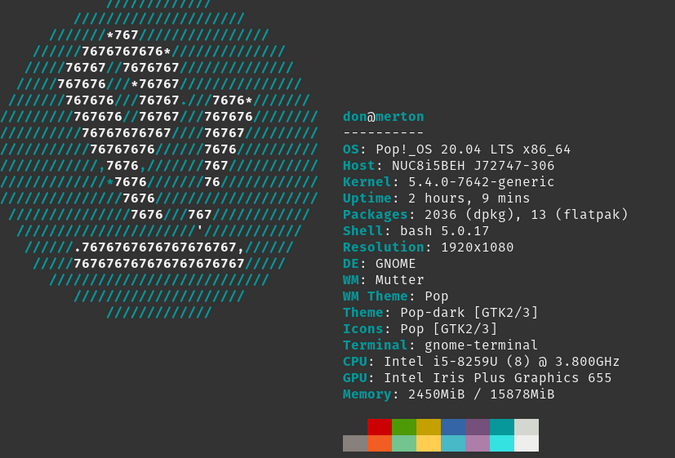
(Don Watkins, CC BY-SA 4.0)
Zkuste to
.